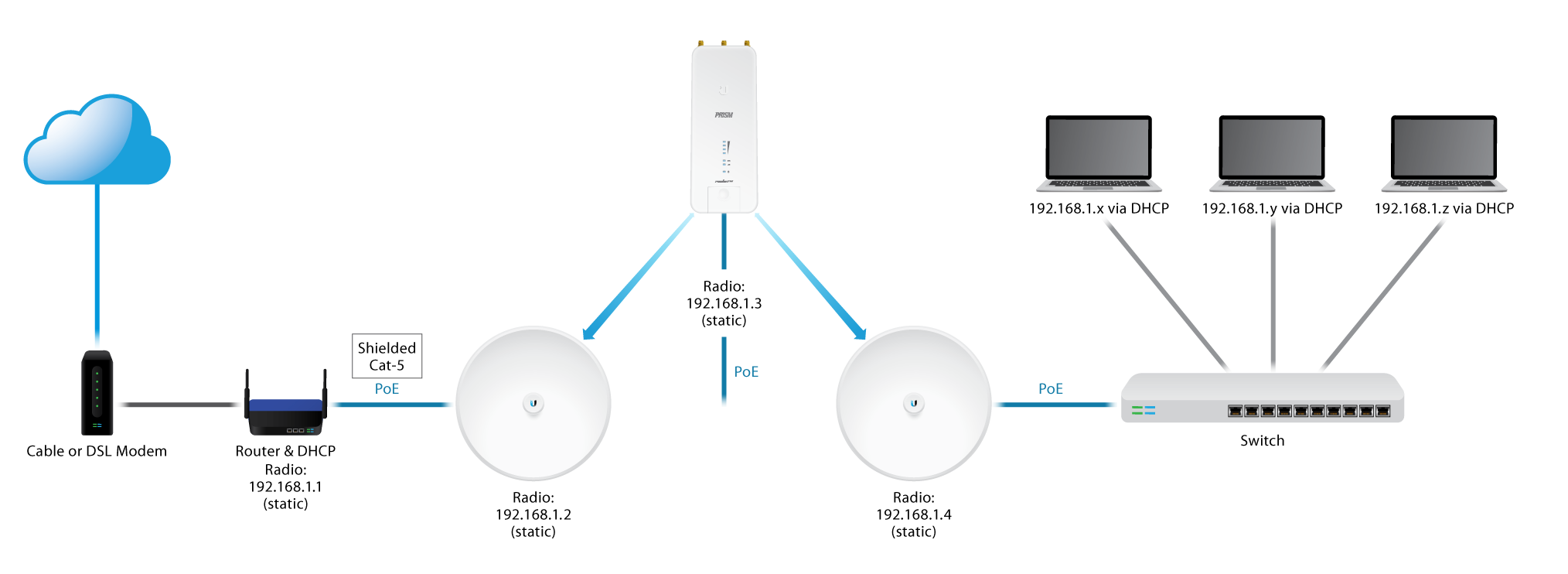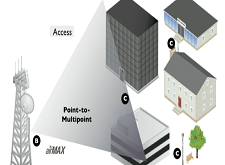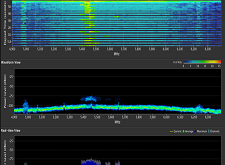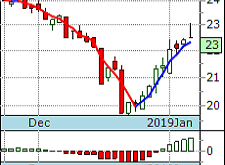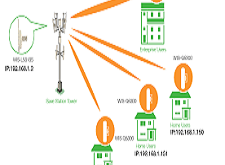اخر تحديث في مايو 27, 2023 بواسطة حمدي بانجار
كيفية تكوين الربط الغير مباشر من نقطة إلى نقطة (PtP) (Bridge, Repeater)
نظرة عامة
توفر هذه المقالة الإرشادات حول كيفية إنشاء الربط غير المباشر من نقطة إلى نقطة ، يُعرف أيضًا باسم ارتباط PtP المكرر.
يمكن لوصلة PtP المتكررة المثبتة جيداً أن تدعم النواتج التي تصل إلى 100Mbps لأجهزة M و 300 + Mbps لأجهزة AC.
نظرًا لأن Layer-2 Transparent Bridge من المستوى الثاني ، يعمل بشكل أساسي كآخر إيثرنت غير مرئي .
ستصف هذه المقالة الخطوات اللازمة لتكوين ارتباط PtP غير مباشر لكل من أجهزة AC و M: التكوين مشابه جدًا مع تعديلات صغيرة فقط سيتم الإشارة إليها لكل اعداد.
جدول المحتويات الذي سنتناولة :
رسم تخطيطي للشبكة
قبل ان تبدأ
التكوين لراديو Labeled 192.168.1.2
التكوين لراديو Labeled 192.168.1.3
التكوين لراديو Labeled 192.168.1.4
التكوين لمودم الكابل / DSL
ملاحظات
رسم تخطيطي للشبكة :-
قبل ان تبدأ :-
لتكوين وإعداد نظام PtP غير المباشر ، اتبع أولاً هذه التعليمات:
- استعادة الراديو الخاص بك إلى القيم الافتراضية للمصنع. هذا أمر بالغ الأهمية ، خاصة إذا كنت تقوم باستكشاف أخطاء إحدى المشكلات وإصلاحها.
- قم بتوصيل الراديو بالكمبيوتر باستخدام كابل Ethernet.
- باستخدام مستعرض الويب ، أدخل 192.168.1.20 كعنوان URL للوصول إلى وحدة تحكم إدارة الراديو.
- أدخل ubnt كحساب الإدارة و ubnt ككلمة المرور.
- أنت على استعداد لتهيئة كل راديو معروض في مخطط الشبكة أعلاه. فقط قم بتغيير الإعدادات المذكورة ، ويجب أن تبقي كل شيء آخر كما هو.
التكوين لراديو Labeled 192.168.1.2 :-
| AC Devices | M Devices |
| 1. اختر ال | Wireless| من علامة التبويب ، وغير فقط:
Wireless Mode: Station |
1. اختر ال | Wireless| من علامة التبويب ، وغير فقط:
Wireless Mode: Station أضغط Change |
| 2. اختر Network| من علامة التبويب ، وغير فقط:
عنوان IP: 192.168.1.2 |
2. اختر Network| من علامة التبويب ، وغير فقط:
عنوان IP: 192.168.1.2 |
التكوين لراديو Labeled 192.168.1.3 :-
| AC Devices | M Devices |
| 1. كرر الخطوات من 1 إلى 4 من قسم قبل أن تبدأ اعلاة. | 1. كرر الخطوات من 1 إلى 4 من قسم قبل أن تبدأ اعلاة. |
| 2. اختر ال | Wireless| من علامة التبويب ، وغير فقط:
Wireless Mode: Access Point |
2. اختر ال | Wireless| من علامة التبويب ، وغير فقط:
Wireless Mode: Access Point WDS: [X] Enable أضغط Change |
| 3. اختر الشبكة | علامة التبويب ، وتغيير فقط:
IP Address: 192.168.1.3 |
3. اختر الشبكة | علامة التبويب ، وتغيير فقط:
IP Address: 192.168.1.3 أضغط Change |
| 4. انقر فوق الزر Save . | 4. انقر فوق الزر “Apply “ |
التكوين لراديو Labeled 192.168.1.4 :-
| AC Devices | M Devices |
| 1. اختر ال | Wireless| من علامة التبويب ، وغير فقط:
Wireless Mode: Station |
1. اختر ال | Wireless| من علامة التبويب ، وغير فقط:
Wireless Mode: Station WDS: [X] Enable أضغط Change |
| 2. اختر Network| من علامة التبويب ، وغير فقط:
IP Address: 192.168.1.4 |
2. اختر Network| من علامة التبويب ، وغير فقط:
IP Address: 192.168.1.4 أضغط Change |
| 3. أضغط Save | 3. أضغط Apply |
التكوين لمودم الكابل / DSL :-
1. إعادة تشغيل أو دورة الطاقة وإيقاف تشغيل Cable/DSL modem قبل استخدام هذا الارتباط.
ملاحظات :-
- 1. حدد الكبل الصحيح. استخدم Ubiquiti ToughCable Pro كابل بيانات ملتوي محجوب بين محول الطاقة عبر Ethernet والراديو الخاص بك. إذا كان الراديو متواجداً في مكان ما في منطقة مزودة بجهاز بث VHF أو جهاز إرسال FM أو التلفزيون ، استخدم كبل Ubiquiti ToughCable Carrier. راجع صفحة بيانات TUGHCable لمزيد من المعلومات.
- تأمين أجهزة الراديو. قم بتعديل اسم حساب الإدارة الافتراضي وكلمة المرور الآن. من وحدة تحكم إدارة الويب:انتقل إلى System > System Accounts
اسم المستخدم الإداري [change it] قم بالمرور فوق الرمز الموجود إلى اليمين ، وغير كلمة المرور وتعديلها (لأجهزة M ، لأجهزة AC ).
انقر فوق الزر “Change “. ثم انقر فوق الزر “Apply “. (بالنسبة لأجهزة M ، لأجهزة AC ببساطة انقر فوق الزر حفظ) - قم بتأمين الإشارة اللاسلكية. تشفير الاتصال اللاسلكي. من وحدة تحكم إدارة الويب:انتقل إلى Wireless> Wireless Security> Security> WPA2-AES
مفتاح WPA الذي تمت مشاركته مسبقًا: أدخل كلمة مرور قوية
انقر فوق الزر “Change “. ثم انقر فوق الزر “Apply “. (بالنسبة لأجهزة M ، لأجهزة AC ببساطة انقر فوق الزر حفظ) - في المخطط أعلاه ، يمكن استبدال كتلة المعدات بعد التبديل بأي شيء يرغب في bridge، بما في ذلك جهاز توجيه SOHO Wi-Fi ، على سبيل المثال. تعمل هذي التهيئة اللاسلكية مثل كابل Cat-5 البسيط.
أنتهى … كيفية تكوين الربط الغير مباشر من نقطة إلى نقطة (PtP) (Bridge, Repeater)
كيفية تكوين الربط الغير مباشر من نقطة إلى نقطة (PtP) (Bridge, Repeater)
الى هنا نكون وصلنا الى نهاية موضوعنا اليوم كيفية تكوين الربط الغير مباشر من نقطة إلى نقطة (PtP) (Bridge, Repeater)
والذي نتمنى ان ينال رضاكم واعجابكم والى اللقاء في موضوع جديد شيق ورائع
وحتى ذلك الحين لاتنسو الاهتمام بصحتكم وحفظكم الله …
اذا اعجبك الموضوع كيفية تكوين الربط الغير مباشر من نقطة إلى نقطة (PtP) (Bridge, Repeater) لاتبخل علينا بمشاركتة على مواقع التواصل الاجتماعي ليستفيذ منه الغير,
كما نتمنى اشتراككم في قناة الموقع على اليوتيوب بالضغط هنا وكذلك الاشتراك في مجموعة الفيس بوك بالضغط هنا والتيليقرام بالضغط هنا وكذلك التسجيل بالموقع لتتمكنو من تحميل بعض الملفات الخاصة بالأعضاء
كما يمكنكم رفع ملفاتكم مجانا على مركز ملفات حضرموت التقنية بالضغط هنا
ولاتترددو في وضع أي استفسارات للرد عليكم .
دمتم بكل ود والسلام عليكم ورحمة الله وبركاتة … حضرموت التقنية